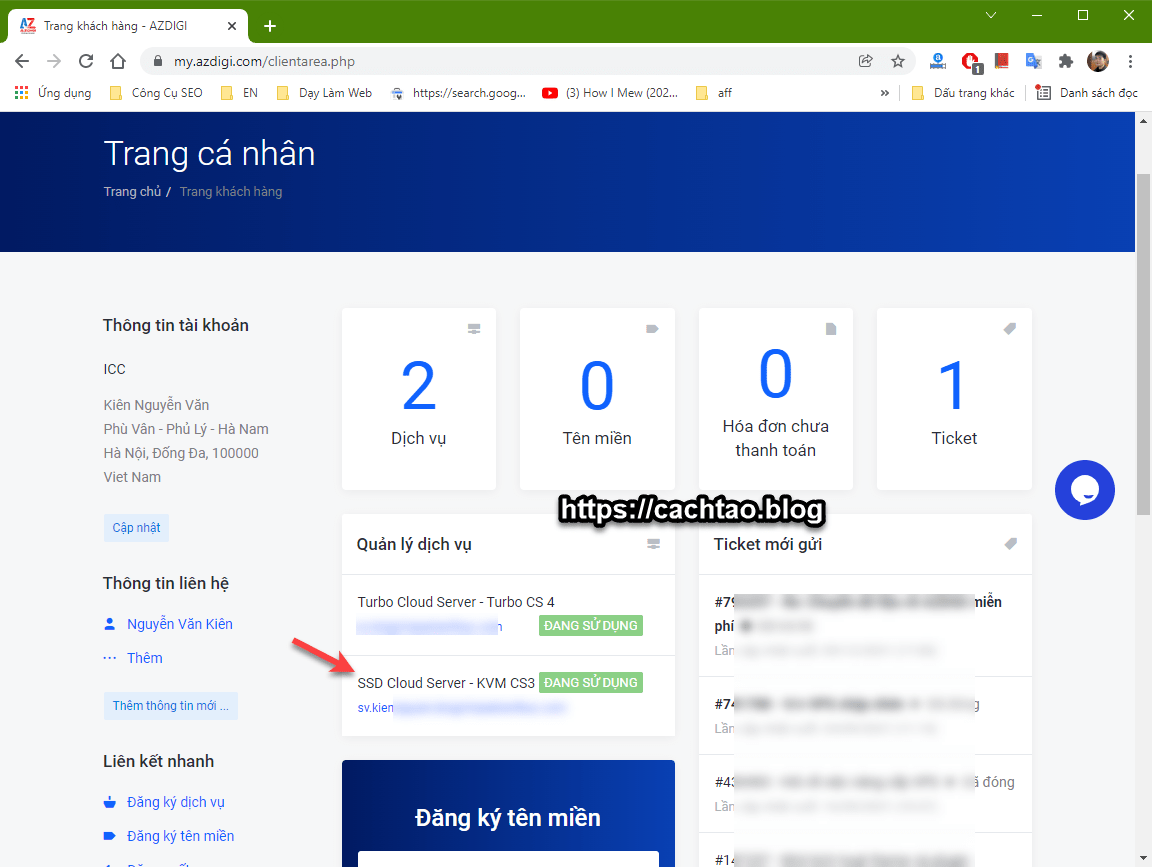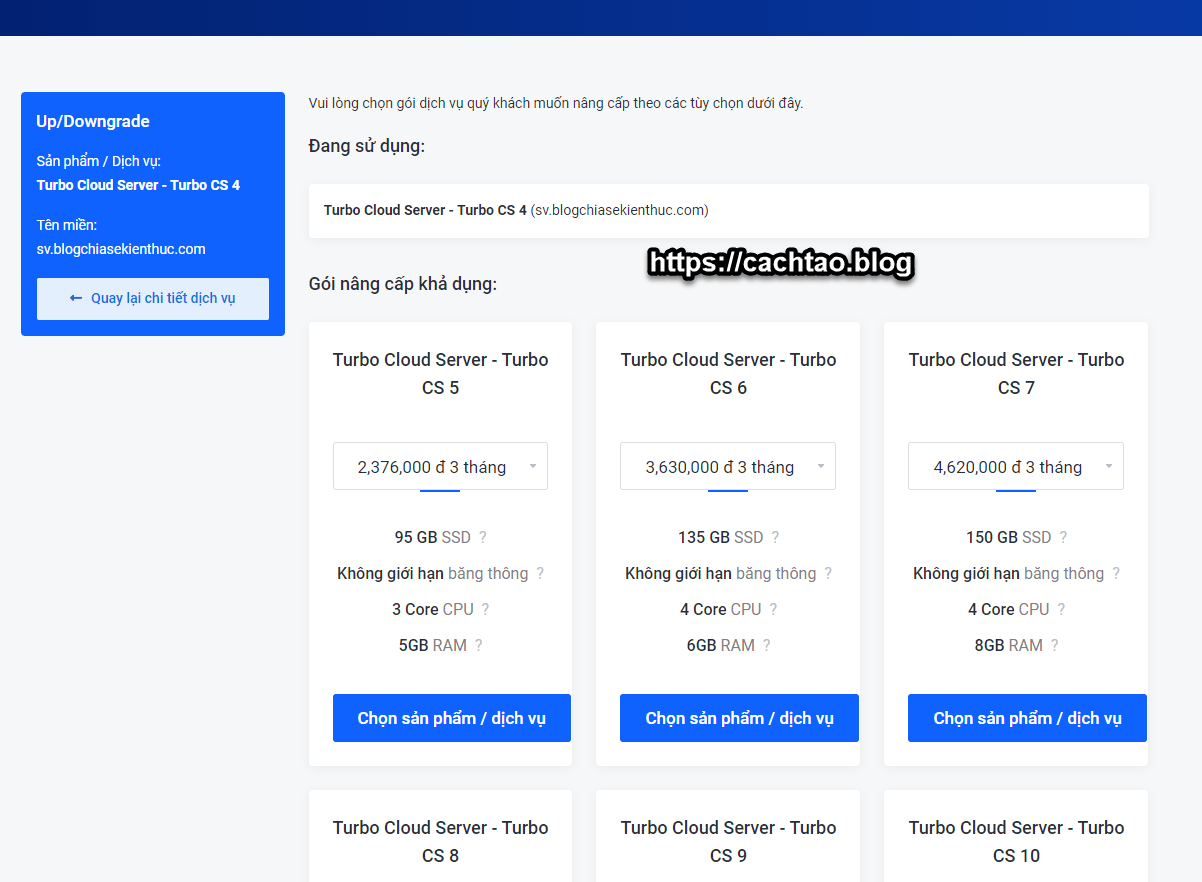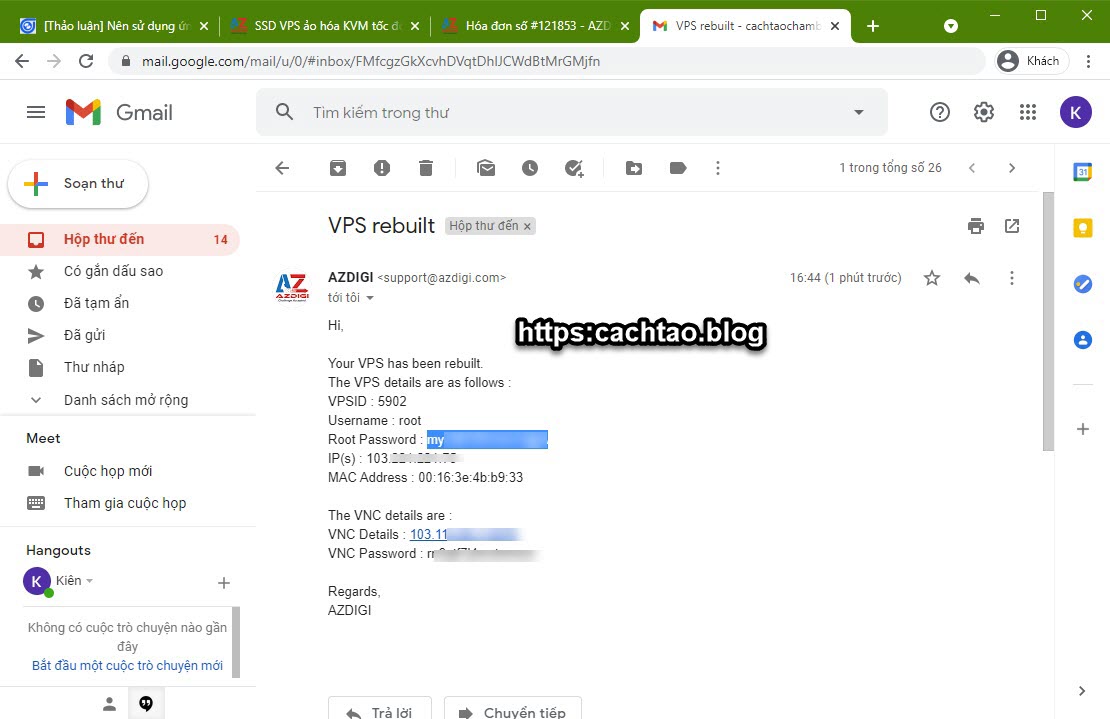Trước tiên, mình sẽ giới thiệu cơ bản cho các bạn một số tính năng có trong phần giao diện quản lý VPS của AZDIGI.
Phần giao diện quản lý này chúng ta cũng không phải thường xuyên sử dụng, chỉ những lúc cần cài lại VPS hoặc là thay đổi mật khẩu VPS thì chúng ta mới vào thôi.
Thông qua bài viết này thì bạn sẽ biết cách Rebuild lại VPS (cài đặt lại VPS), thay đổi mật khẩu VPS, nâng cấp gói VPS hiện tại, cũng như tìm hiểu về giao diện tổng quan của AZDIGI..
Okay, giờ chúng ta sẽ đi vào bài viết chi tiết ngay nhé.
#1. Giao diện quản lý VPS trên AZDIGI
Bạn đăng nhập vào Azdigi => sau đó chọn gói VPS mà bạn muốn quản lý. Ví dụ như hình bên dưới:
+) Trong trường hợp bạn muốn nâng cấp gói VPS thì bạn hãy truy cập vào Tùy chọn nâng cấp dịch vụ.
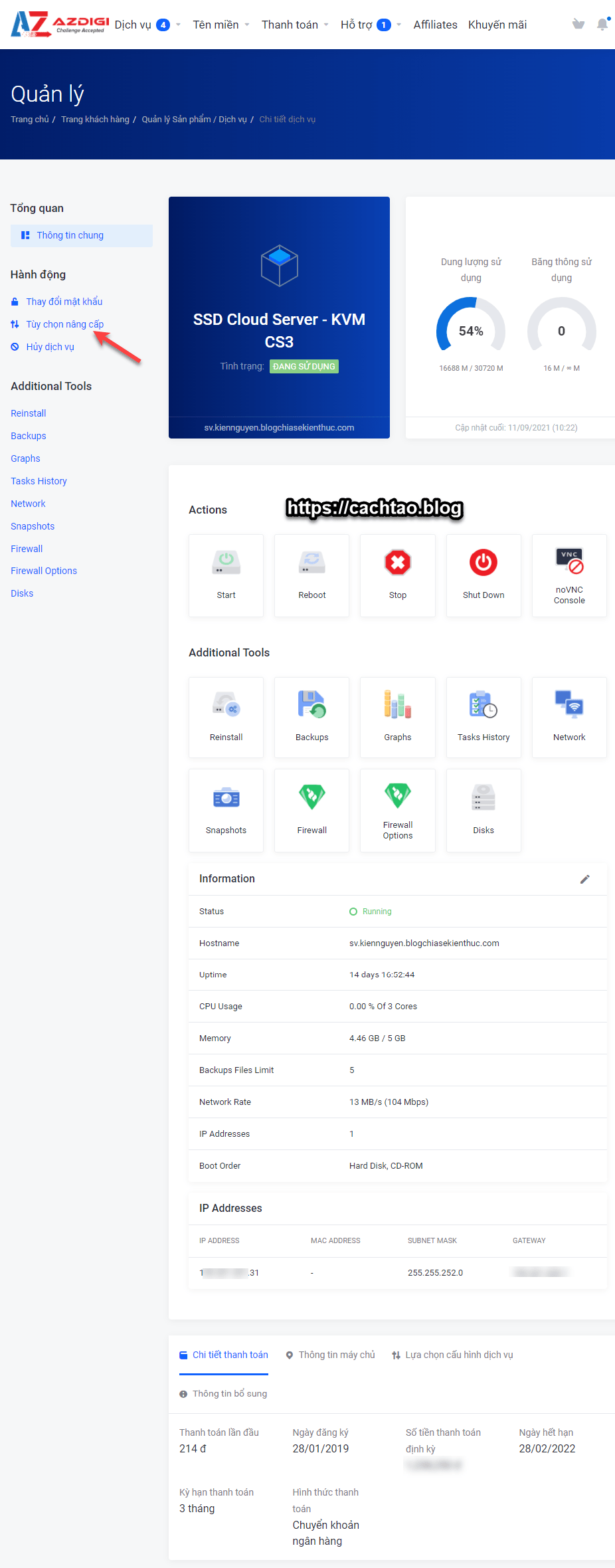
Sau đó chọn gói VPS mới mà bạn muốn chuyển sang.
+) Tính năng Reinstall cho phép bạn Reset lại VPS (xóa sạch VPS và hoàn nguyên về trạng thái mới). Ngoài ra, tính năng Reinstall còn giúp bạn thay đổi sang hệ điều hành khác nếu muốn..
NOTE: Bạn lưu ý là nếu VPS hiện tại đang có dữ liệu thì hãy backup lại trước, vì khi sử dụng tính năng Reinstall thì toàn bộ dữ liệu trên VPS sẽ bị xóa sạch, giống như kiểu bạn cài lại Windows cho máy tính vậy.
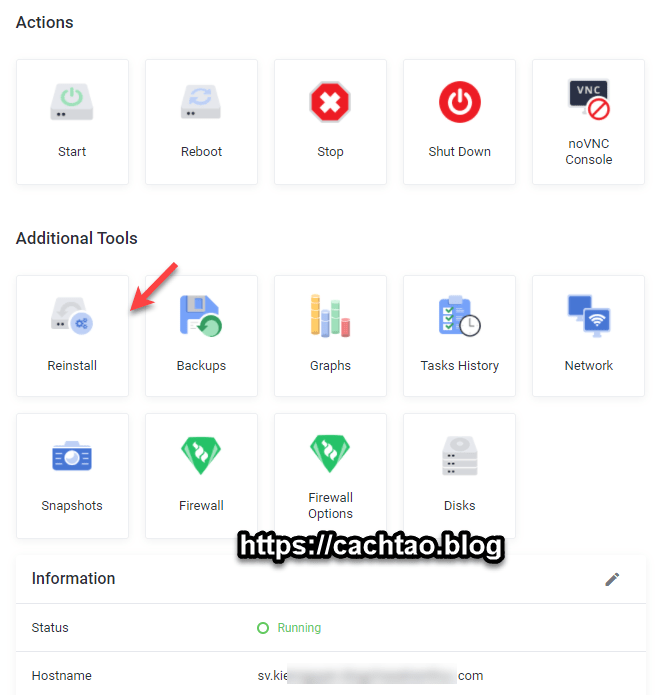
Sau đó bạn chọn hệ điều mà bạn muốn sử dụng bằng cách nhấn vào icon Restore tương ứng là được thôi.
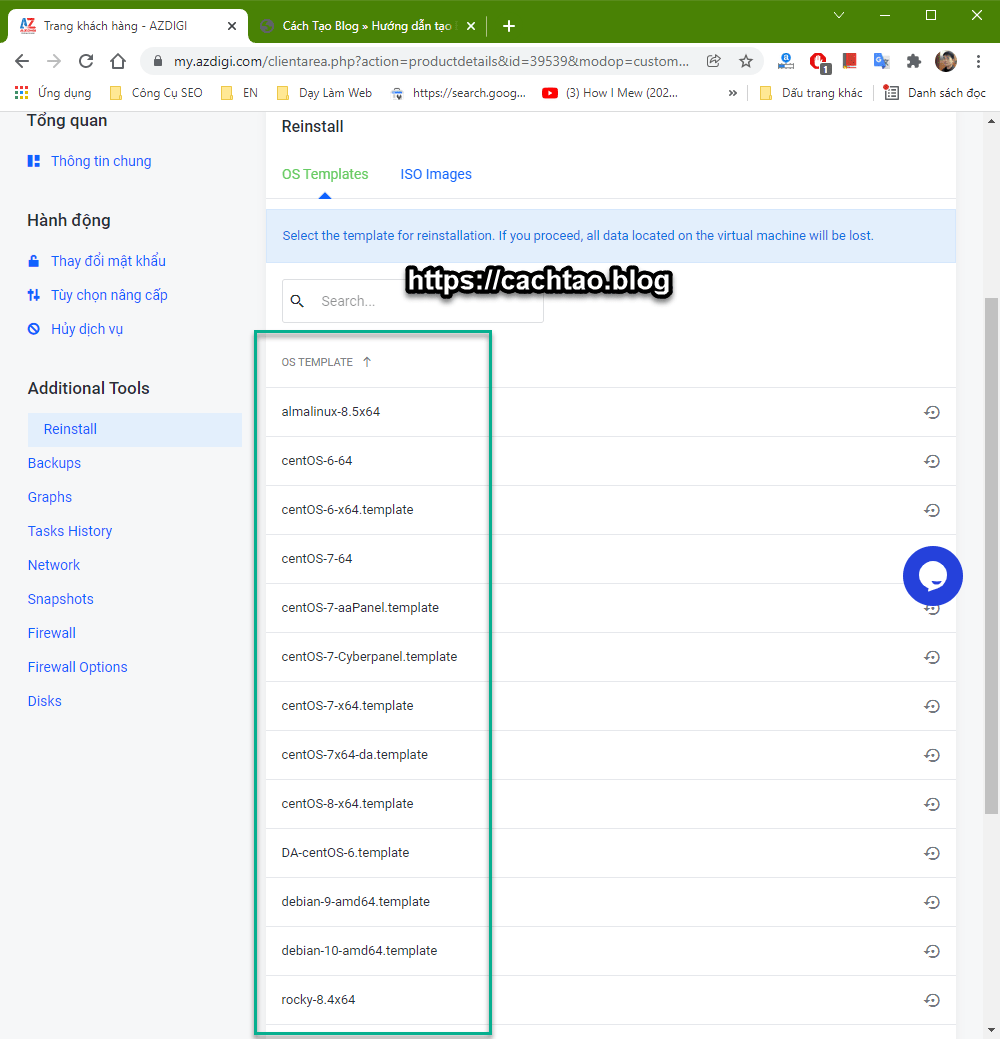
Sau khi Rebuild lại VPS xong thì AZDIGI sẽ gửi các thông tin mới về địa chỉ Email mà bạn đã dùng để đăng ký tài khoản AZDIGI, bao gồm địa chỉ IP (không thay đổi) và các thông tin đăng nhập vào VPS.
+) Bạn có thể thay đổi mật khẩu cho VPS thông qua tính năng Thay đổi mật khẩu.
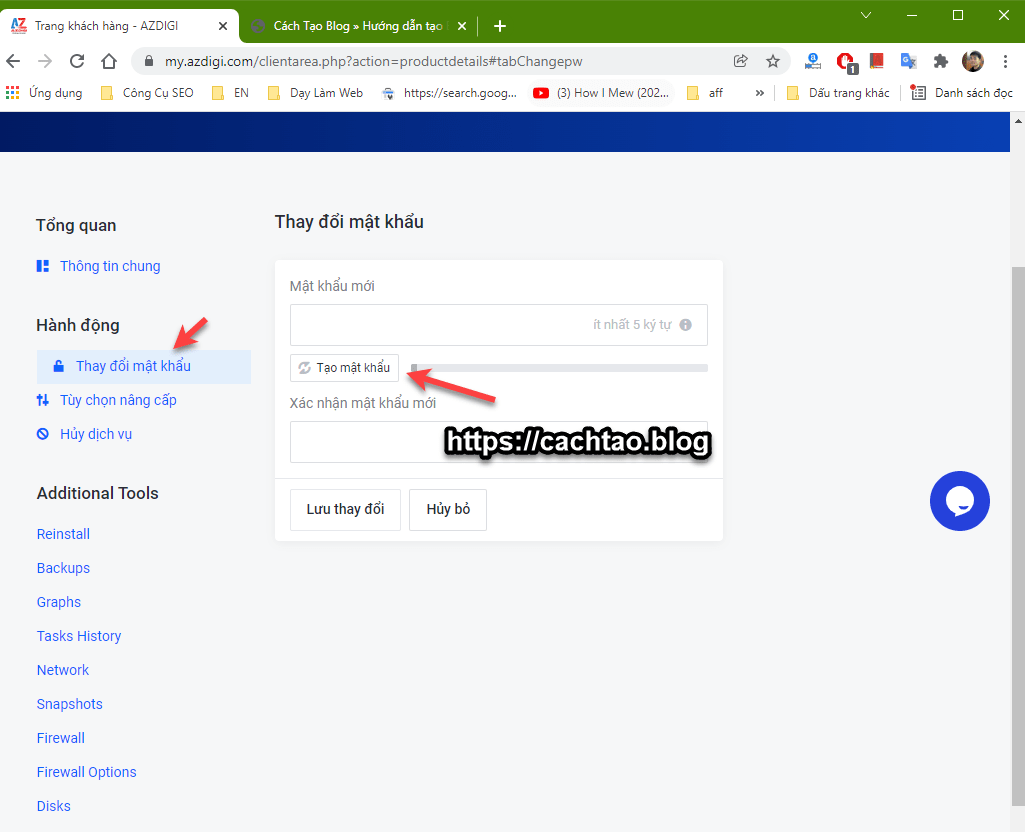
+) Một tính năng rất quan trọng nữa mà không thể không nhắc đến đó chính là Backups.
Tính năng này sẽ tự động backup lại toàn bộ VPS của bạn (vài ngày một lần hoặc 1 tuần 1 lần), giúp bạn có thể phục hồi lại VPS một cách cực kỳ nhanh chóng.
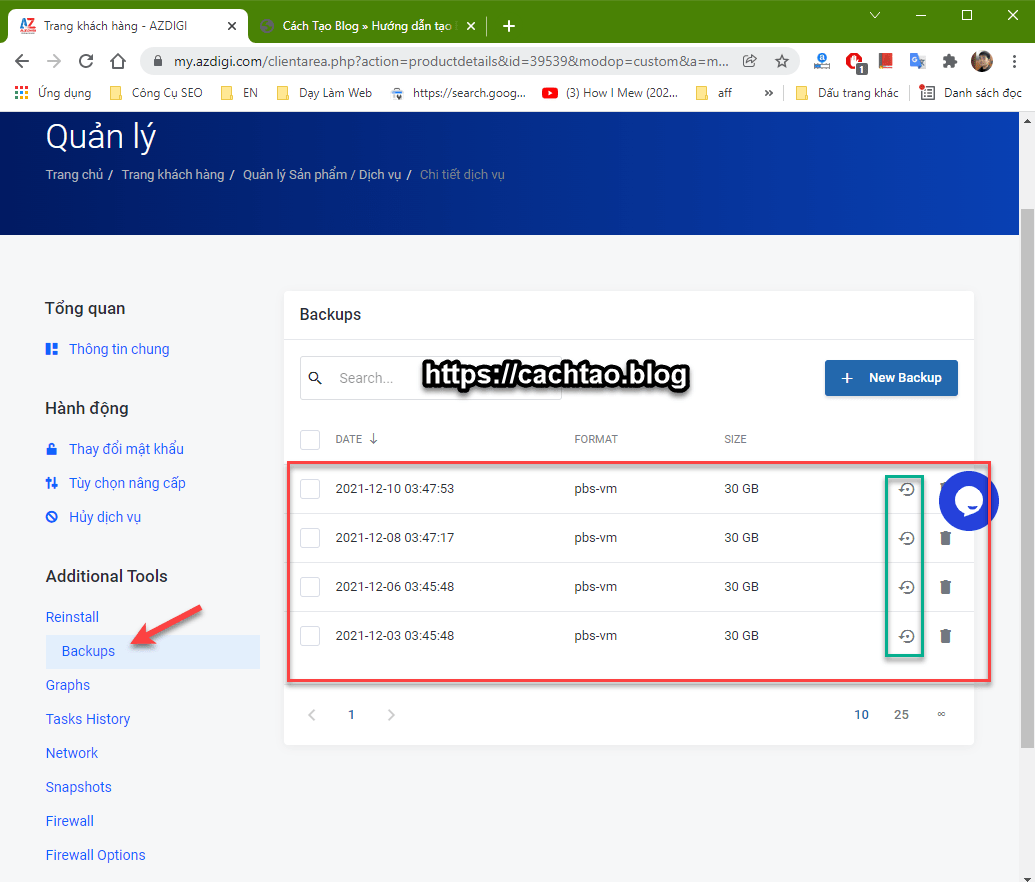
Okay, đó là những tính năng cơ bản có trong giao diện quản lý VPS của Azdigi. Các tính năng khác bạn có thể tự khám phá thêm nhé. Toàn là Tiếng Việt nên việc tìm hiểu cũng không gặp khó khăn gì nhiều.
Okay, bài viết sau mình sẽ hướng dẫn cho bạn cách cài đặt VPS để chạy website. Các bạn chú ý theo dõi bài viết tiếp theo trong serie này nha !
Nếu có bất kỳ thắc mắc nào thì bạn có thể comment bên dưới bài viết này, mình sẽ hỗ trợ sớm nhất có thể, để các bạn có thể sớm hoàn thiện được trang web cho riêng mình.
Xem tiếp các bước:
Kiên Nguyễn: https://cachtao.blog/